Pevný disk je nedílnou součástí počítače a provádí klíčové operace pro jeho správnou funkčnost. Je to místo, kde jsou uloženy všechny vaše soubory a složky pro pozdější použití. Pevný disk, který funguje jako centrální databáze, sleduje určitou dobu životního cyklu, ve které poskytuje nejlepší funkce.
Windows 11 poskytuje metody pro kontrolu stavu pevného disku a předběžné upozornění jeho uživatelů před kolapsem pevného disku.
Tento článek poskytuje jednoduché metody s praktickými ukázkami kontroly stavu pevného disku v systému Windows 11.
Jak zkontrolovat stav pevného disku v systému Windows 11?
Windows 11 nabízí svým uživatelům několik jedinečných a vzrušujících funkcí. Od povolení více možností zvuku v operačním systému až po instalaci aplikace Google, Windows 11 má vše. Zde jsou uvedeny některé jednoduché metody spolu s jejich kroky ke kontrole stavu pevného disku v systému Windows 11:
Metoda 1: Použití Nastavení
Při kontrole stavu pevného disku pomocí Nastavení se zobrazí různé disky dostupné ve vašem operačním systému a každý z nich popíše. Pojďme to tedy prozkoumat podle několika kroků:
Krok 1: Otevřete Nastavení
V nabídce Start klikněte na 'Nastavení' zadáním a vyhledáním nebo stisknutím tlačítka 'Vyhrát + já' jako klávesová zkratka pro jeho otevření:
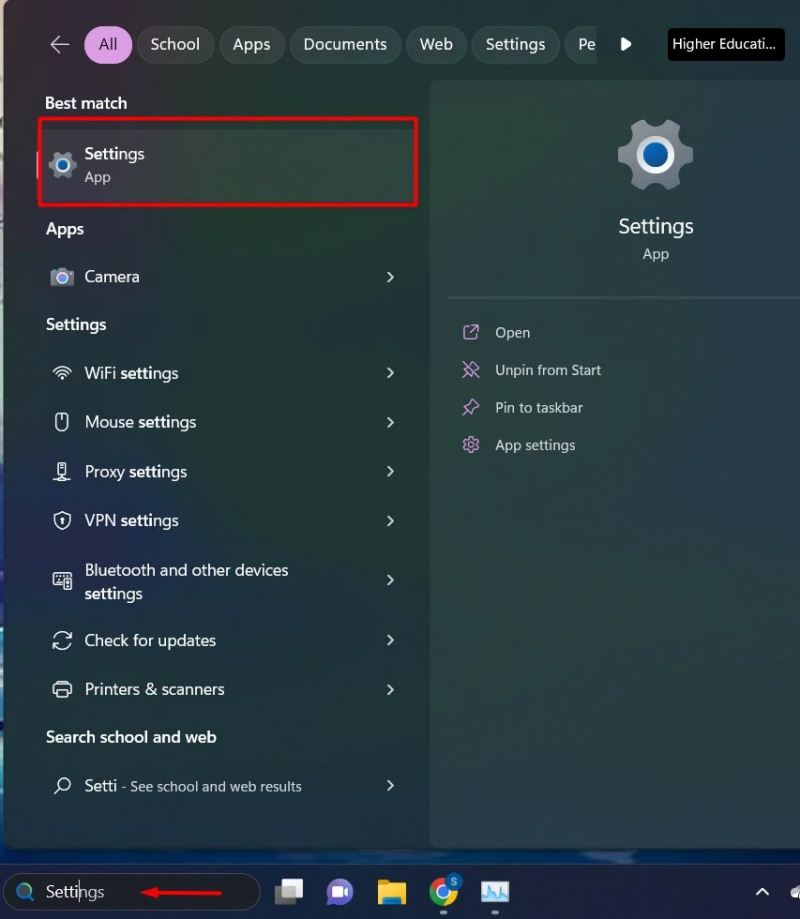
Krok 2: Přejděte na možnost „Systém“.
Klikněte na 'Systém' možnost od 'Nastavení':
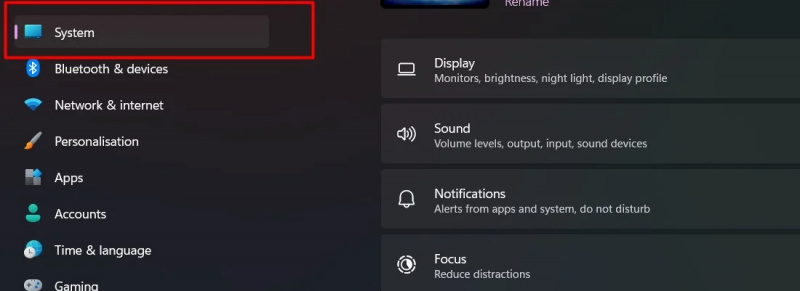
Krok 3: Vyberte tlačítko úložiště
V nabídce Systémy klikněte na 'Úložný prostor' knoflík:
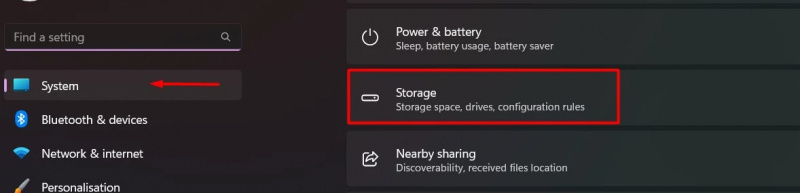
Krok 4: Správa úložiště
V 'Správa úložiště' vyhledejte a klikněte na 'Pokročilá nastavení úložiště' volba:
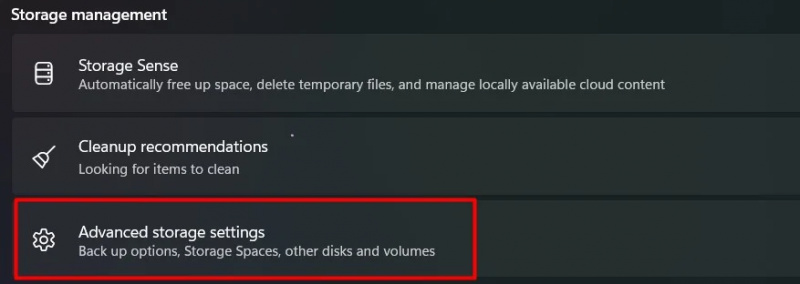
Krok 5: Možnost disku a svazků
z 'Pokročilé nastavení úložiště' seznamu, klikněte na 'Disk a svazky' volba:
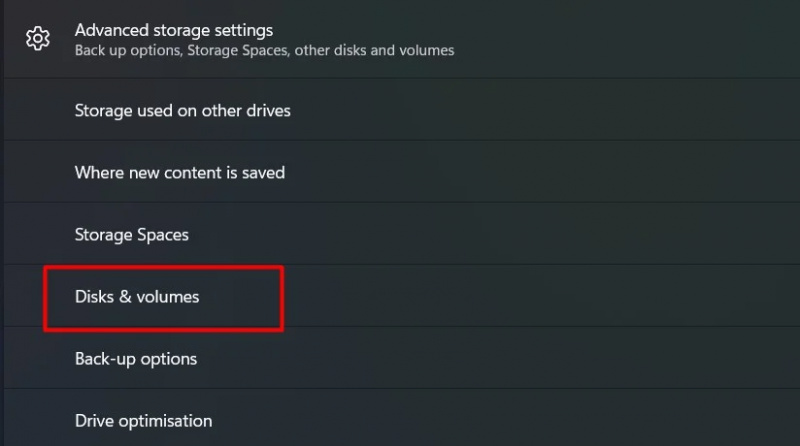
Krok 6: Klikněte na tlačítko „Vlastnosti“.
Zde je hlavní disk 'Pevný disk' zatímco rozevírací seznam zobrazuje různé disky přítomné v systému. Klikněte na 'Vlastnosti' tlačítko hlavní sekce disku:
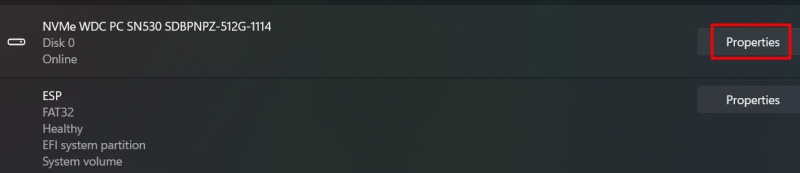
Zde jsou zobrazeny podrobnosti o pevném disku:
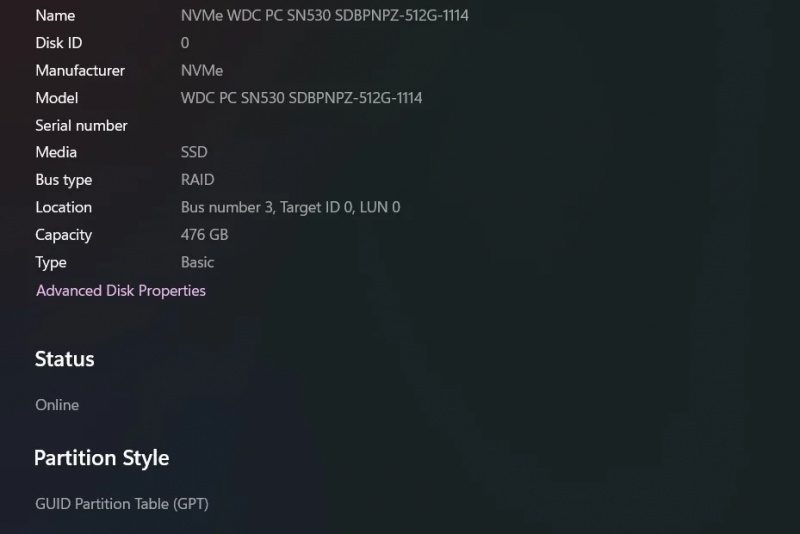
Metoda 2: Použití CMD
Příkazový řádek slouží více účelům a lze jej také použít k určení stavu pevného disku. Níže jsou uvedeny některé kroky pro tento účel:
Krok 1: Otevřete CMD
OTEVŘENO 'Příkazový řádek' a klikněte na něj pravým tlačítkem. Vybrat 'Spustit jako administrátor' možnost ze seznamu:
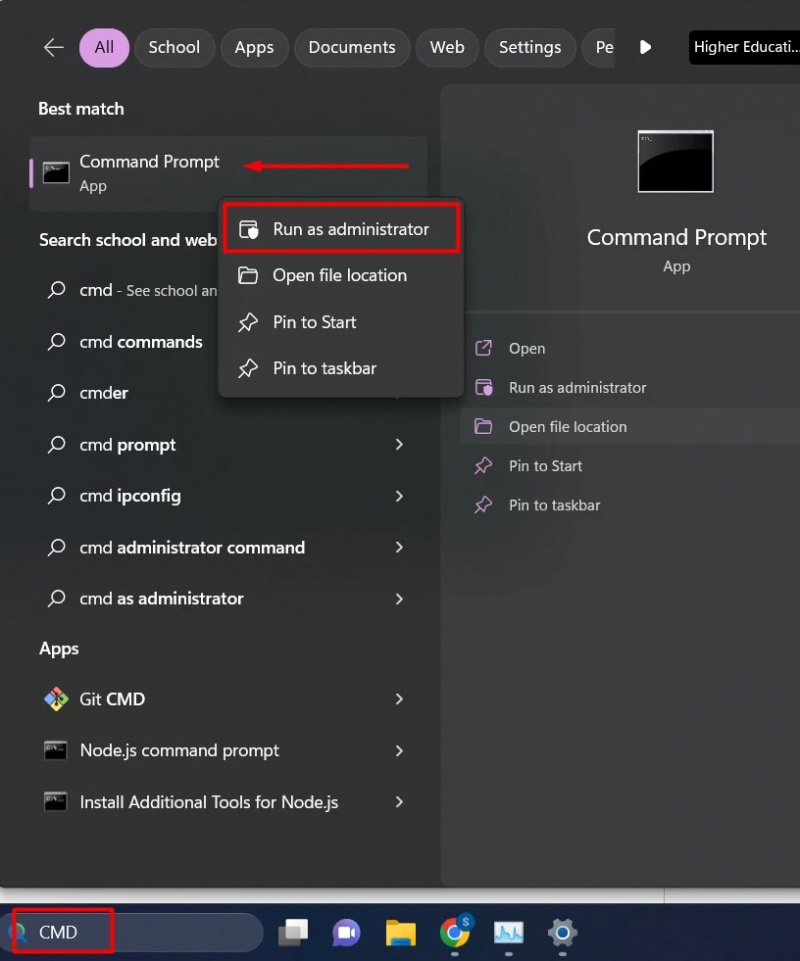
Krok 2: Použijte příkaz „wmic“.
V rozhraní CMD zadejte následující příkaz:
wmic disk získat model, stav 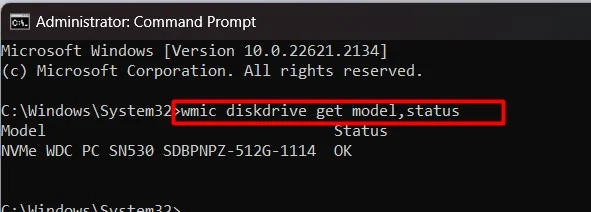
Tento příkaz zobrazí model a stav pevného disku nainstalovaného ve vašem systému. To je vše z tohoto průvodce.
Jakých 5 nejlepších nástrojů třetích stran ke zjištění stavu pevného disku?
Níže jsou uvedeny názvy některých populárních nástrojů používaných k tomu:
- Skenování HDD
- Hard Disk Sentinel
- Monitor hvězdného pohonu
- HD ladění
- GSmartControl
Závěr
Stav pevného disku lze určit pomocí CMD nebo Nastavení. Mohou pomoci prodloužit životnost a zaručit lépe fungující pevný disk. Je zodpovědný za správu a manipulaci s důležitými daty, a proto funguje jako centrální databáze pro různé operace. Tento článek ukazuje, jak určit stav pevného disku v systému Windows 11.